برای تنظیم زنگ هشدار، صرف نظر از اینکه توسط ابزارهای استاندارد ویندوز تنظیم می شود یا با استفاده از نرم افزار شخص ثالث، باید گزینه های "حالت خواب" را تنظیم کنید. برای ورود به تنظیمات، کنترل پنل را باز کنید، به حالت نمایش "نمادهای بزرگ" بروید.
تنظیمات حالت خواب از طریق منوی Power انجام می شود.
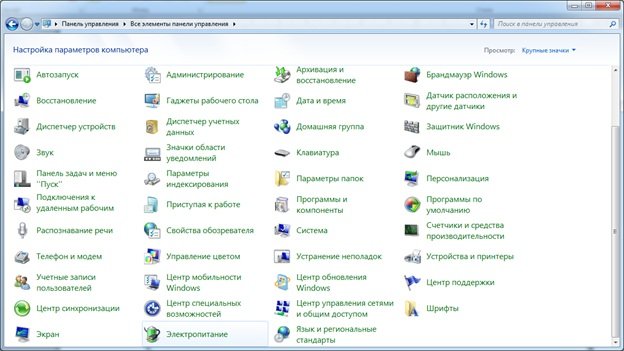
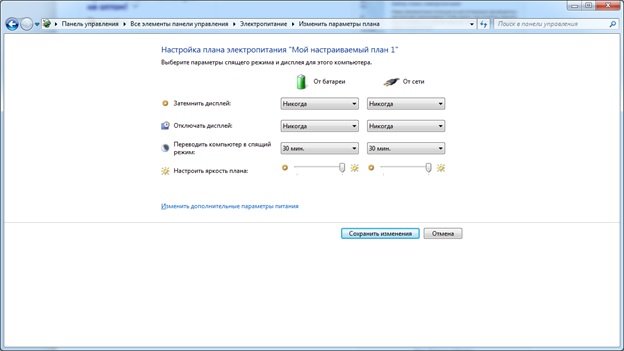
جالب است!رایانه ها دارای سه حالت ذخیره انرژی مشابه هستند: خواب، خواب زمستانی، هیبرید. تفاوت در نحوه ذخیره سازی اطلاعات است. در حالت خواب، لپ تاپ داده ها را در رم ذخیره می کند، بنابراین شما نیاز به منبع تغذیه ثابت دارید و زمان ورود به حالت کار حداقل است. هنگامی که داده های مربوط به پارامترهای برنامه های کاربردی در حال اجرا در یک فایل سیستمی خاص hiberfil.sys نوشته می شود، پس از آن دستگاه خاموش می شود. انتقال به حالت کار طولانی تر از حالت خواب است، اما مصرف برق به طور قابل توجهی کمتر است. حالت ترکیبی داده ها را در دو مکان به طور همزمان ذخیره می کند. در هنگام قطع برق، کامپیوتر به طور کامل خاموش می شود و اطلاعاتی را از hiberfil.sys در هنگام بوت دریافت می کند. در لپ تاپ ها، حالت هیبریدی به طور پیش فرض تنظیم شده است، اگرچه در نسخه روسی به عنوان خواب تعیین شده است.
از طریق منوی "Change advanced power settings" به تنظیمات خاموش کردن هارد دیسک بروید و مقدار را در چند دقیقه تنظیم کنید.
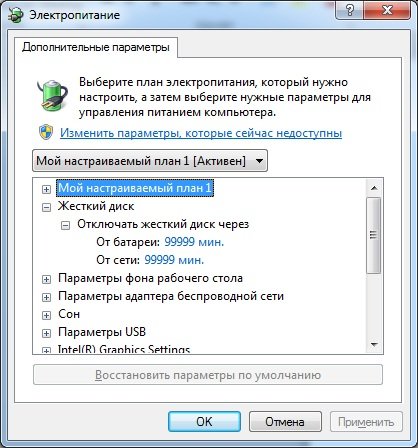
تنظیمات خواب اکنون کامل شده است.
با استفاده از ابزارهای استاندارد سیستم عامل، ساعت زنگ دار روی لپ تاپ را می توان با استفاده از زمانبندی کار تنظیم کرد. برای ورود به آن، باید کنترل پنل را باز کنید، به حالت نمایش "نمادهای بزرگ" بروید، سپس روی میانبر "Administration" کلیک کنید.

در پنجره باز شده، میانبر «Task Scheduler» را اجرا کنید.
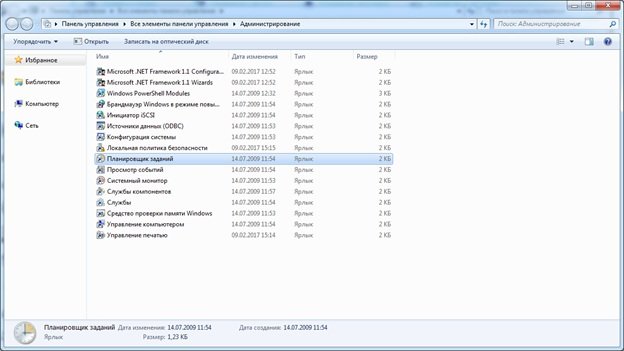
در یک یادداشت!برای افزایش سرعت دسترسی می توانید میانبر مورد نظر را روی دسکتاپ نمایش دهید. برای انجام این کار، گزینه مورد نظر را انتخاب کنید، بر روی آن کلیک راست کرده و دستور "ارسال به دسکتاپ" را در منوی زمینه انتخاب کنید.
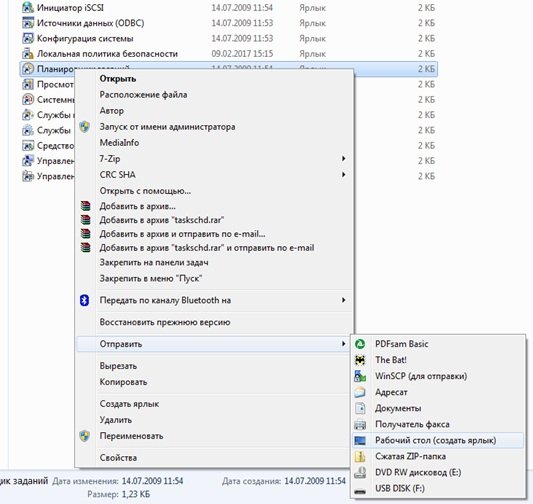
در تب "عملکردها" روی دکمه "ایجاد پوشه" کلیک کنید. ایجاد یک پوشه جدید منطقی است اگر نمی خواهید در انبوه وظایفی که به طور خودکار توسط سیستم عامل ایجاد می شود به دنبال پوشه خود بگردید.
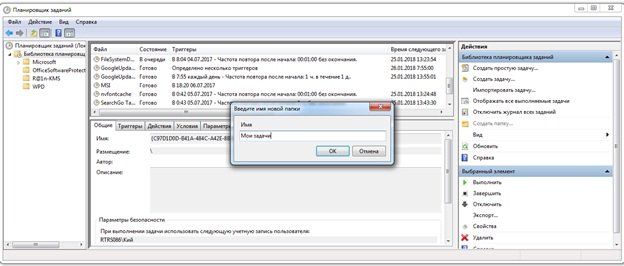
در همان تب بر روی دکمه "ایجاد یک کار ساده" کلیک کنید، در پنجره ای که ویزارد ایجاد کارهای ساده باز می شود، نام و توضیحات را وارد کرده و روی دکمه "بعدی" کلیک کنید.
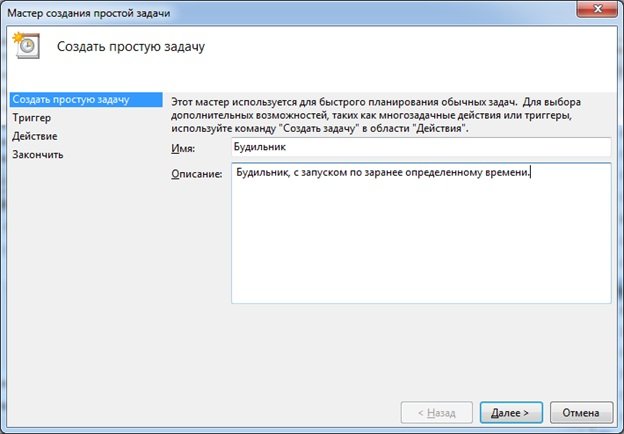
صفحه بعدی حالت شروع را تنظیم می کند، به عنوان مثال "روزانه".
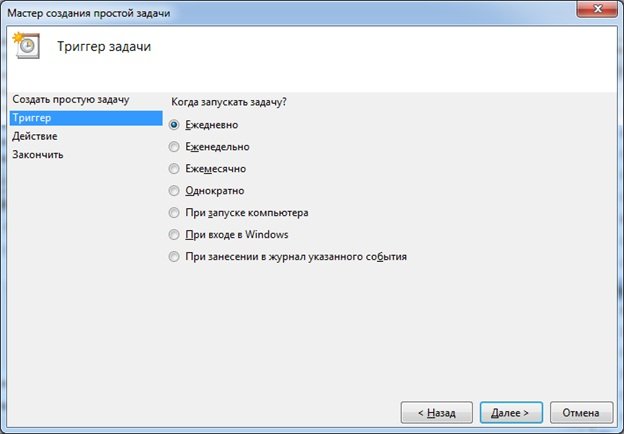
برای حالت انتخاب شده، تاریخ و زمان شروع کار و همچنین دوره امتحان مجدد مشخص شده است.
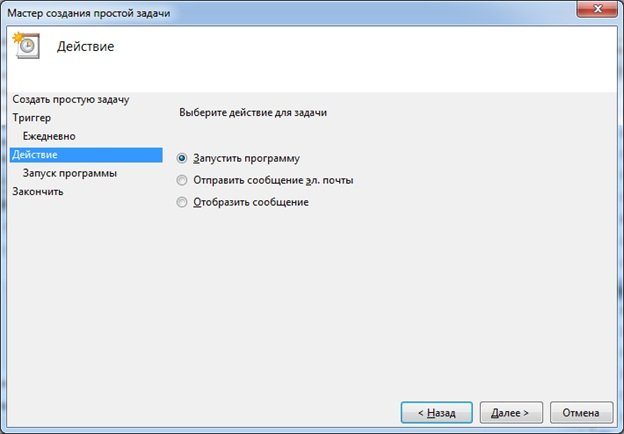
در پنجره ای که باز می شود، باید یک آهنگ موسیقی یا ویدیو را مشخص کنید که نقش یک ساعت زنگ دار را بازی می کند. "Arguments" و "Working folder" را می توان حذف کرد.
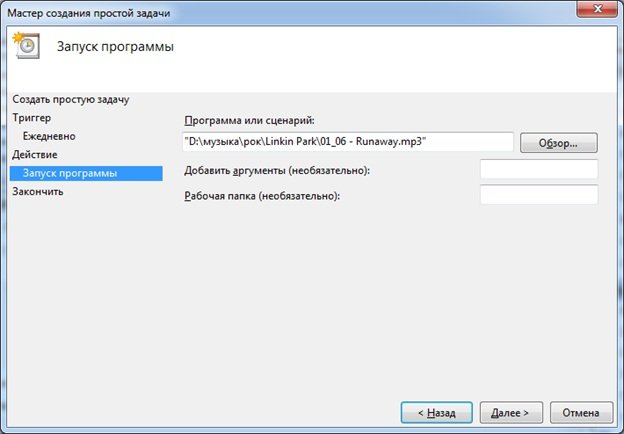
پس از تکمیل مراحل فوق، جادوگر ایجاد وظیفه خلاصه ای را برای تأیید اعتبار همه آرگومان ها ارائه می دهد. با فشار دادن دکمه "انجام شد" ایجاد زنگ کامل می شود.
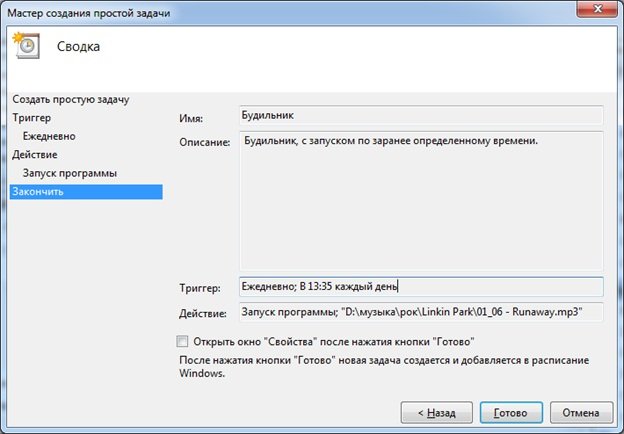
شما می توانید زنگ هشدار را با توقف پخش ملودی در پخش کننده خود یا با بستن آن خاموش کنید.
FreeAlarmClock
برنامه کاملا رایگان است. پس از نصب، باید مورد "اجرای برنامه" را انتخاب کنید. به طور پیش فرض، یک ساعت زنگ دار در پنجره تنظیم شده است که در روزهای هفته گنجانده شده است. در نوار وضعیت (پایین پنجره) می توانید سه آلارم زیر را مشاهده کنید.
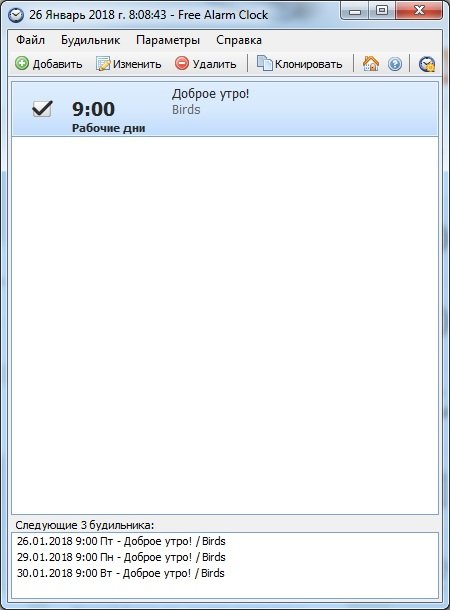
با کلیک بر روی دکمه "افزودن" پنجره ای برای تنظیم زنگ هشدار جدید نمایش داده می شود. لازم است روزهای کار را علامت گذاری کنید، برای کار جدید نام بگذارید، صدایی را که قرار است پخش شود انتخاب کنید. نوار لغزنده "Unmute" به شما امکان می دهد صدای زنگ را تنظیم کنید. فراموش نکنید که کادر "Wake the computer from sleep" را علامت بزنید.
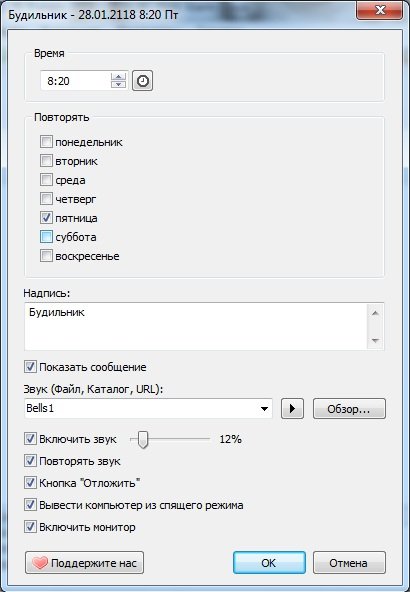
در صورت لزوم می توانید دکمه «تعویق» را روی ساعت زنگ دار قرار دهید. منوی "گزینه ها" به شما امکان می دهد فاصله زمانی که تماس بعدی به تعویق می افتد را تنظیم کنید، در حالی که پنجره زنگ هشدار فعال شده همانطور که در شکل نشان داده شده است تغییر می کند.
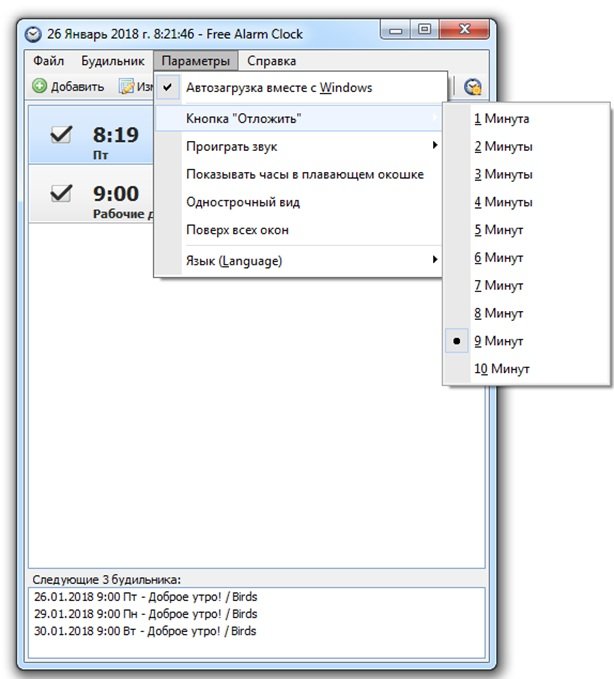
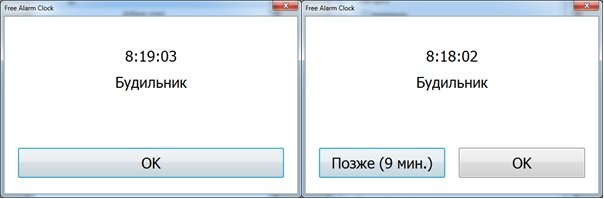
یک ساعت زنگ دار در حال اجرا با فشار دادن دکمه "OK" خاموش می شود.
تنظیم زنگ هشدار با استفاده از ویجت MiRelojDigital
می توانید از ویجت MiRelojDigital به عنوان ساعت زنگ دار استفاده کنید. این برنامه کاملا رایگان است. در حین نصب، ممکن است پیامی مبنی بر اینکه ناشر قابل تأیید نیست ظاهر شود که نشان می دهد برنامه توسط «صاحبان صنعت» ساخته شده است، اما این محصول برای رایانه شما خطری ندارد.
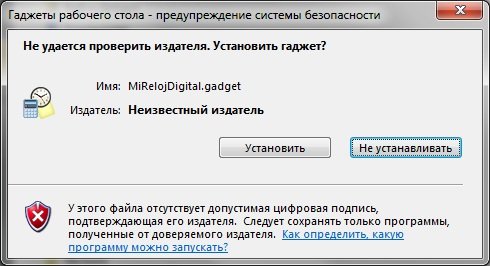
پس از نصب، ویجتی روی دسکتاپ ظاهر می شود که قابلیت شخصی سازی ظاهر و زمان تنظیم زنگ هشدار را دارد.
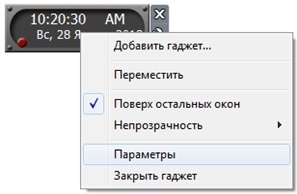
برای روشن کردن ساعت زنگ دار، باید آیتم منوی مناسب را انتخاب کنید.

پنجره تنظیمات تغییر می کند و به شما امکان می دهد زمان تماس را تنظیم کنید. فراموش نکنید که پارامتر را در سمت چپ ترین کادر تنظیم کنید. AM یعنی قبل از ظهر، PM یعنی بعد.
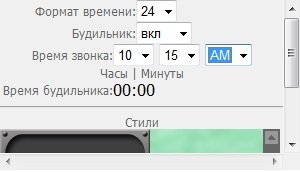
برای خاموش کردن زنگ در حال اجرا، کلید R را فشار دهید.
تنظیم زنگ با استفاده ازAIMP
برنامه کاملا رایگان است. پس از نصب و اجرای برنامه، در پنجره اصلی باید وارد منو شده و مورد "Scheduler" را انتخاب کنید.
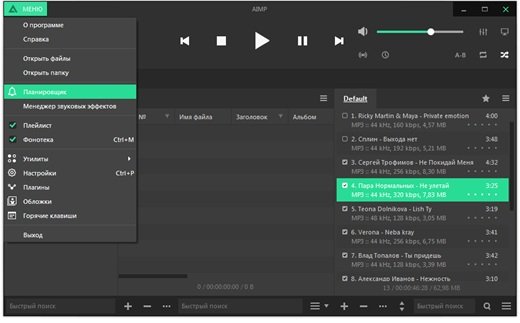
مورد "زمان بندی"
در زمانبندی، پس از رفتن به تب "ساعت زنگ دار" باید تنظیمات مورد نظر را انجام دهید. لطفا توجه داشته باشید که امکان انجام زنگ هشدار هم در یک زمان خاص و هم در یک تایمر معکوس وجود دارد. به عنوان یک ملودی، می توانید یک فایل خاص را مشخص کنید، یا لیست پخش مورد علاقه خود را انتخاب کنید، علاوه بر این، می توانید به آرامی صدا را برای مدت زمان مشخصی افزایش دهید.
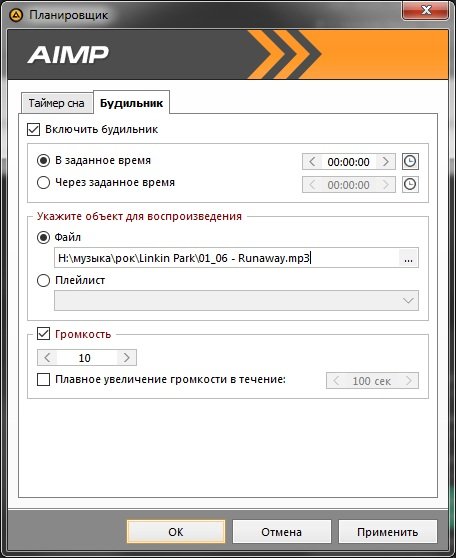
نتیجه
ما به چهار گزینه مختلف برای تنظیم ساعت زنگ دار در لپ تاپ نگاه کردیم. تمامی برنامه های ارائه شده رایگان هستند. ارزیابی هر یک از برنامه ها در جدول خلاصه آورده شده است.
| هوش | وظیفه زمانبندی | FreeAlarmClock | MiReloDigital | AIMP |
|---|---|---|---|---|
| مجوز | تحویل با ویندوز | رایگان | رایگان | رایگان |
| زبان روسی | بسته به نسخه ویندوز | آره | آره | آره |
| امکان تنظیم چند آلارم | آره | آره | خیر | خیر |
| لپ تاپ را از حالت خواب بیدار کنید | آره | آره | خیر | خیر |
| کاربر پسند بودن (از 1 تا 5) | 3 | 5 | 4 | 5 |
